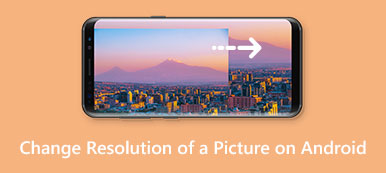Wszyscy mają nadzieję, że ich zdjęcia będą wyraźne i ostre, zwłaszcza gdy robisz zdjęcia w mediach społecznościowych. Świetne techniki i sprzęt fotograficzny są niezastąpione; możesz jednak zrobić coś podczas przetwarzania swoich zdjęć, aby upewnić się, że są one na najwyższym poziomie. Jeśli sobie życzysz poprawić klarowność zdjęć, powinieneś uważnie przeczytać ten przewodnik i postępować zgodnie z nim, aby samodzielnie uzyskać pożądany efekt.
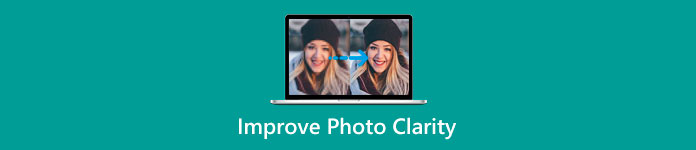 Popraw przejrzystość zdjęć
Popraw przejrzystość zdjęć- Część 1: Jak poprawić przejrzystość zdjęć online
- Część 2: Jak poprawić przejrzystość zdjęć w Photoshopie
- Część 3: Często zadawane pytania dotyczące poprawy przejrzystości zdjęć
Część 1: Jak poprawić przejrzystość zdjęć online
Przejrzystość to technika fotograficzna umożliwiająca dostosowanie jasności, kontrastu i koloru zdjęć w celu uzyskania niesamowitych rezultatów. W większości przypadków poprawa przejrzystości zdjęć jest taka sama, jak wyostrzanie lub skalowanie obrazu. Darmowy skaler obrazu Apeaksoft jest jednym z najlepszych twórców przejrzystości zdjęć online.
 Apeaksoft Free Image Upscaler — najlepsza aplikacja do przetwarzania zdjęć
Apeaksoft Free Image Upscaler — najlepsza aplikacja do przetwarzania zdjęć- Popraw wyrazistość zdjęć dzięki technologii AI.
- Pracuj online i całkowicie za darmo.
- Usuń szum i rozmycie, jednocześnie poprawiając przejrzystość.
- Obsługuje popularne formaty obrazów, takie jak JPG, PNG itp.
Oto kroki, aby użyć najlepszego wzmacniacza przejrzystości zdjęć online.
Krok 1 Otwórz przeglądarkę, skopiuj i wklej https://www.apeaksoft.com/image-upscaler/ w pasku adresu i naciśnij Wchodzę na klawiaturze, aby otworzyć aplikację do czyszczenia zdjęć.
Krok 2 Uderz w Prześlij swoje zdjęcie i otwórz zdjęcie, które chcesz poprawić. Po przesłaniu zobaczysz główne okno.

Krok 3 Wybierz odpowiednie ustawienie w górnej części okna i spójrz na efekt w Wydajność szkło. Dopóki uzyskasz pożądaną wyrazistość zdjęcia, kliknij Zapisz przycisk na dole, aby pobrać obraz.

Note: Im lepsza wyrazistość zdjęcia, tym większy rozmiar pliku. Dlatego musisz wybrać odpowiednią jasność, ale nie najwyższą.
Część 2: Jak poprawić przejrzystość zdjęć w Photoshopie
Powszechnie wiadomo, że suwak Clarity w Adobe Lightroom pozwala intuicyjnie poprawić klarowność zdjęć. Photoshop nie zawiera takiej funkcji, chociaż jest to uniwersalny edytor zdjęć. Alternatywnie opcje Tekstura i Klarowność można znaleźć w filtrze Camera Raw w programie Photoshop. To brzmi trochę skomplikowanie. Dlatego dzielimy się podstawowym procesem zwiększania przejrzystości zdjęć w Adobe Photoshop poniżej.
Krok 1 Uruchom program Photoshop z pulpitu, otwórz eksplorator plików i znajdź docelowe zdjęcie, a następnie przeciągnij je i upuść w edytorze zdjęć. To łatwy sposób na otwarcie obrazu w Photoshopie na Windowsie lub Macu.
Krok 2 Zlokalizuj Warstwy panel, który zwykle znajduje się po prawej stronie okna. Kliknij prawym przyciskiem myszy warstwę obrazu i wybierz Konwertuj na inteligentny obiekt w menu kontekstowym. Pomaga to w nieniszczącej edycji klarowności zdjęć.
Krok 3 Następnie przejdź do FILTRY menu z górnego paska menu i wybierz Filtr Camera Raw. Lub naciśnij Ctrl + Shift + A na PC lub Cmd + Shift + A na komputerze Mac, aby szybko otworzyć filtr.
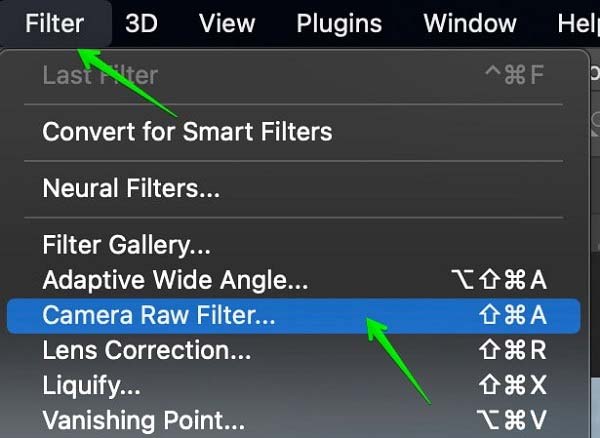
Krok 4 Wtedy zobaczysz Camera Raw dialog. Znajdź prawy panel, przewiń w dół, a znajdziesz Tekstura i klarowność opcje. Pierwszy kontroluje stopień kontrastu krawędzi otaczającego drobne szczegóły. Ten ostatni kontroluje kontrast zakresu ekspozycji średnich tonów. Oznacza to, że możesz poprawić wyrazistość zdjęć bez poświęcania świateł lub cieni, dostosowując klarowność opcja.
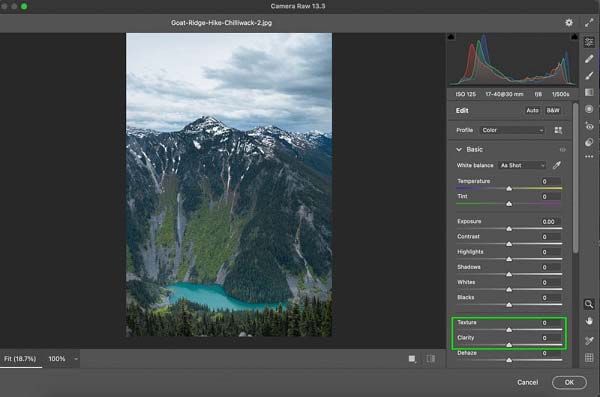
Krok 5 Kliknij OK w oknie dialogowym, aż uzyskasz pożądany wynik. Teraz możesz wykonać inną edycję zdjęć lub wyeksportować obraz jako nowy plik.
Dalsze czytanie:Część 3: Często zadawane pytania dotyczące poprawy przejrzystości zdjęć
Jak uzyskać najlepszą wyrazistość podczas robienia zdjęć?
Po pierwsze, korzystaj z najlepszego urządzenia, takiego jak aparaty cyfrowe lub smartfony. Ponadto naucz się technik fotograficznych przed zrobieniem zdjęć. Kolejną wskazówką jest dodanie przejrzystości zdjęć za pomocą odpowiedniego edytora zdjęć.
Jaka jest różnica między klarownością zdjęcia a teksturą?
Przejrzystość i tekstura to uzupełniające się narzędzia w obróbce zdjęć. Przejrzystość jest znacznie bardziej stępiona i wpływa na ogólny kolor i nasycenie, ale tekstura jest bardziej subtelna. Dają ten sam wynik na różne sposoby.
Co wyróżnia ostrość i wyrazistość?
Przejrzystość to ostrość nakładana z bardzo dużym promieniem, stosunkowo niewielka, i głównie do średnich tonów. Oznacza to, że aby uzyskać ten sam efekt wyostrzania co ostrość, musisz użyć bardzo dużej przejrzystości.
Wnioski
Ten przewodnik omówił poprawa klarowności zdjęć. Szczerze mówiąc, regulacja jasności jest często spotykana tylko w części oprogramowania do edycji zdjęć, takiego jak Photoshop, Lightroom itp. Jeśli masz już profesjonalny edytor zdjęć na swoim komputerze, postępuj zgodnie z naszymi instrukcjami, aby uzyskać pożądaną przejrzystość. Początkującym proponujemy wypróbowanie Apeaksoft Free Image Upscaler. Jest nie tylko łatwy w użyciu, ale także działa za darmo online. Jeśli masz inne pytania dotyczące tego tematu, zostaw swoją wiadomość pod tym postem.